 定期备份数据的步骤是什么?四种简易的数据备份方法
定期备份数据的步骤是什么?四种简易的数据备份方法
定期备份数据的步骤是什么?据官方统计,2022年全球数据保护指数调查,组织机构经历了更高级别的自然灾难和现代灾难,导致更多的数据丢失和系统停机,以及更高的恢复成本。接受调查的IT决策者表示其所处的组织机构在过去一年内至少遭受一种形式的系统中断的比例在增加,从2021年的76%增加到了2022年的86%。从中我们也可以看出,不管是在工作还是生活当中,及时地做好数据备份的操作,是特别有必要的。那么,定期备份数据的步骤是什么呢?请不要担心,下面就来分享四种简易的方法,一起来看下吧。

一、专业软件备份数据
如果说,在执行备份数据的操作时,如果您对于时间等有一些额外要求,例如:咱们今天要讲到的定期备份数据,可以借助专业的备份软件来试试。以“Disksync”软件为例:首先,在电脑上下载“Disksync”软件后安装打开,如下图所示左边设置备份源。然后,在中间设置文件备份的同步方式,以及在右边设置数据的保存位置等。紧接着,创建成功后软件会自动跳转到任务管理页面。最后,在没有其它设置需求的前提之下,点击备份任务右边的“开始”图标即可。
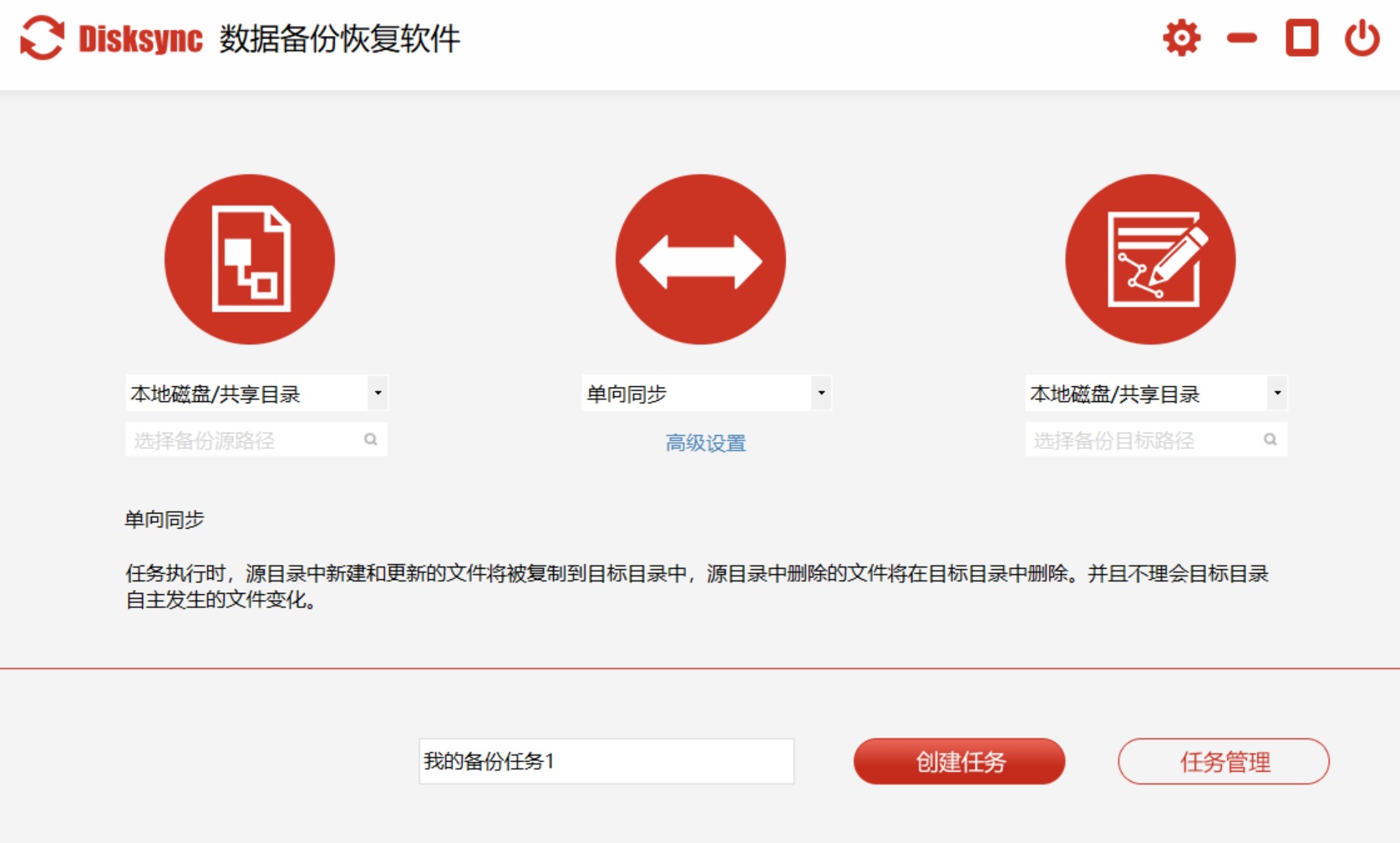
二、免费操作备份数据
另外,想要做到数据的定期备份,还可以选择一些免费的操作方式来完成,例如:可以手动将数据复制到移动存储设备里。以“U盘”设备为例:首先,需要将U盘设备连接到电脑设备上,如果是首次连接,电脑可能会提示您安装驱动程序。然后,打开系统的资源管理器或Mac Finder,并找到需要备份的数据或文件夹。最后,右键单击并选择“复制”,并将其粘贴至U盘的目录内即可解决问题。

三、系统功能备份数据
当然了,备份数据的话,还可以使用系统内置的功能来试试看。首先,点击打开控制面板,并在“系统和安全”里面找到“文件历史记录”选项。然后,继续根据系统的提示进行操作,待数据备份进度条好了之后,即可在对应的文件夹内查看具体的效果了。需要着重的说一下,因为是需要将Windows里的数据异地备份,那么在开启备份操作前,需要先将将异地设备连接到PC设备上。
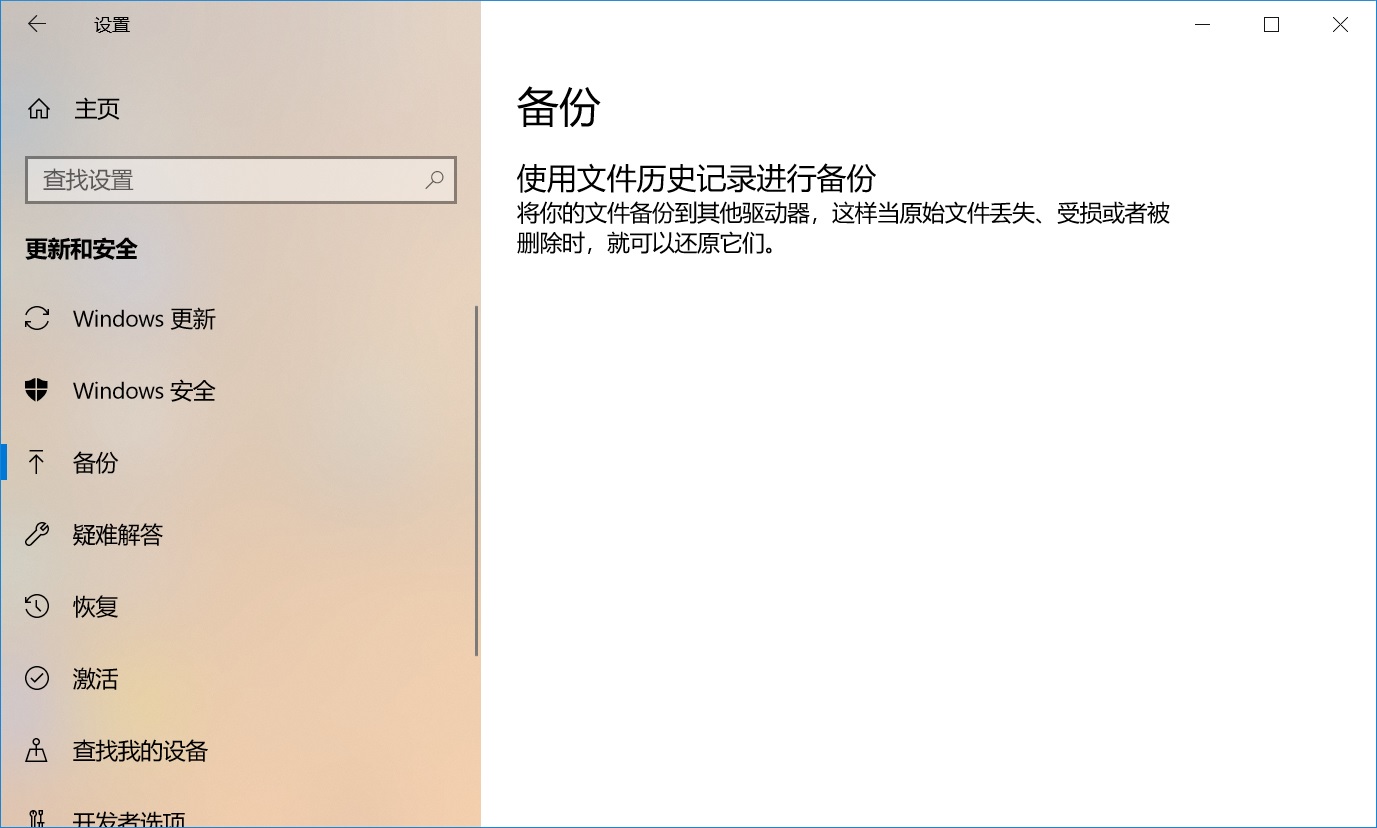
四、其它工具备份数据
除了上面分享的三个方法以外,想要做好数据的定期备份,还可以选择其它工具内置的功能来试试看,例如:大家当前都会选择的云端备份方法,像“iCloud云”。它是一个很不错的手机云,可以在苹果设备任意切换,上传照片和视频都很方便的。上传到云之后手机上的照片和视频就可以删除了,可以让手机内存存储一些别的,可以释放出一些文件的内存 ,让手机运行更快。从这些点来讲,备份数据的话还是非常不错的。
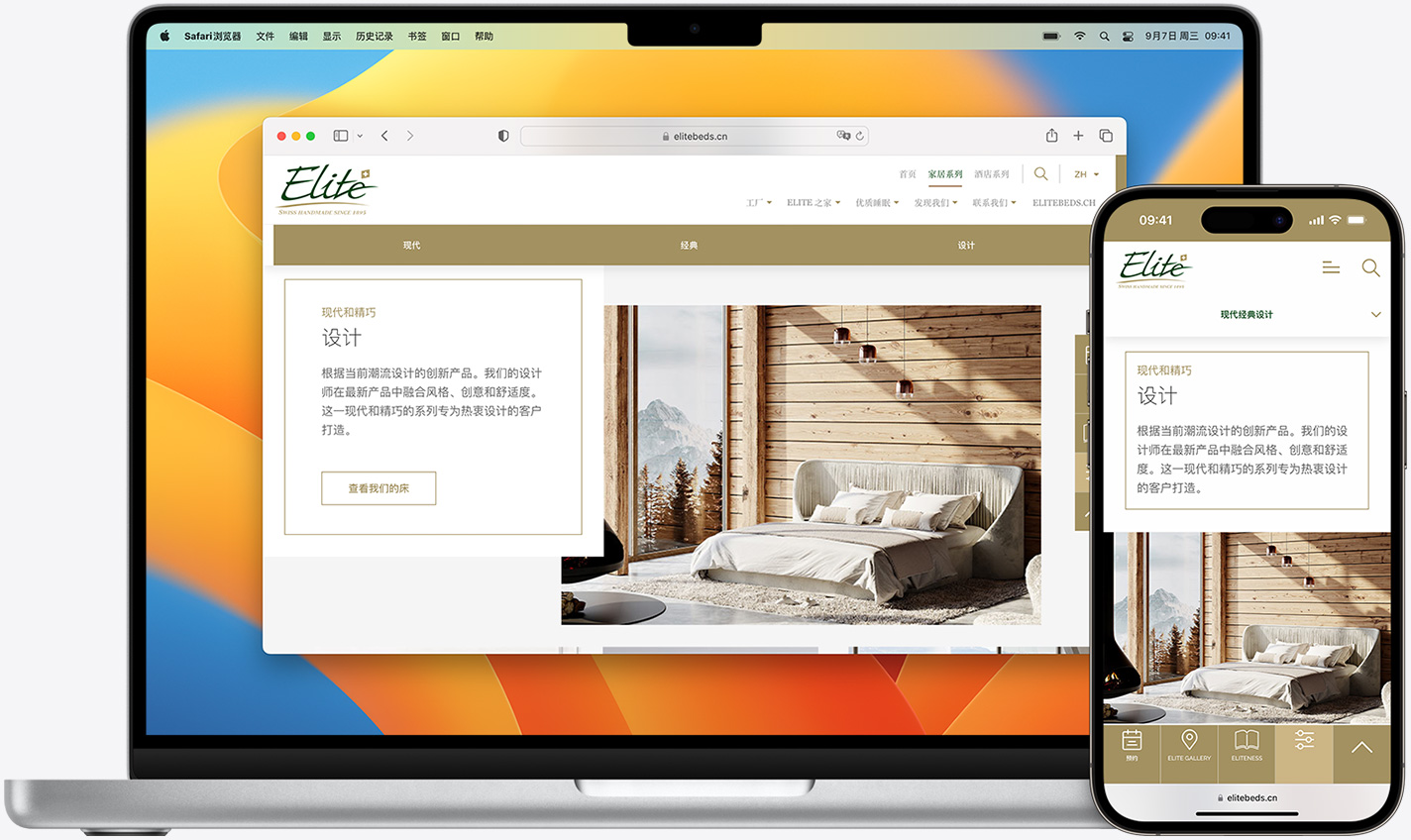
关于定期备份数据步骤的相关内容,小编就为大家分享到这里了,如果说您还在被类似的问题困扰,不妨根据自己的实际情况,选择一种适合自己的方法手动试试看。总体来讲,专业程度以及具体的备份方案都是比较好的。最后,如果您对于数据备份还有其它的意见或者看法,也可以直接在评论区与我们一起分享交流下。温馨提示:如果您在使用Disksync这款软件的时候遇到问题,请及时与我们联系,祝您定期数据备份操作成功。



